
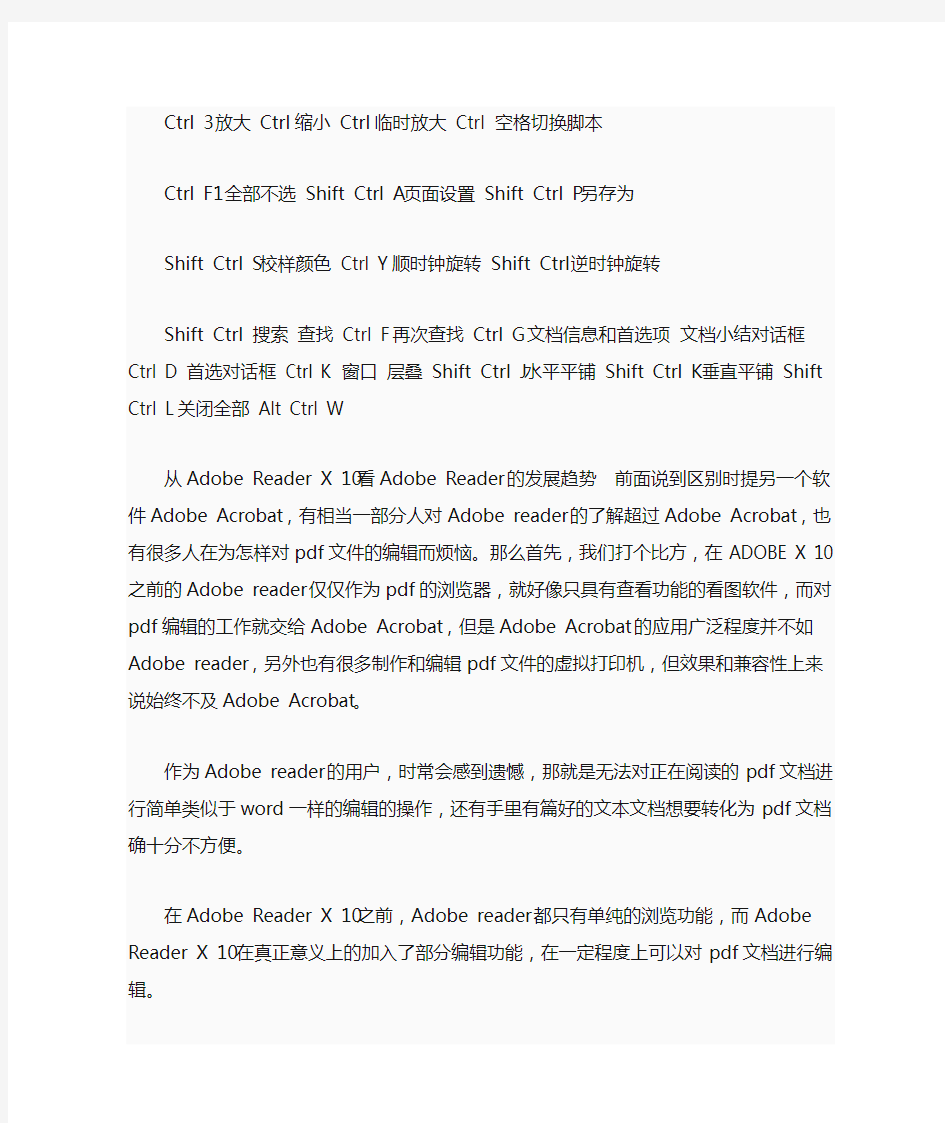
Adobe Reader 的快捷键
选择工具:工具按键;手形 H ;文本选择工具 V ;放大工具 Z ;缩小工具 Shift Z ;隐藏的文本选择工具:栏选择、图形选择、表选择 Shift V ;图像选择 G 导览;
结果按键;上一屏 Page up ;下一屏 Page down ;
临时选择手形工具空格;第一页 Home 最后一页
End 上一页向左箭头下一页向右箭头向上滚动向上箭头向下滚动向下箭头显示/隐藏全屏 Ctrl L 跳至页面 Ctrl N 上一页向左箭头跳至上一视图
Alt 向左箭头跳至下一视图 Alt 向右箭头下一页向右箭头跳至
上一文档 Alt Shift 向左箭头跳至下一文档 Alt Shift 向右箭头第一页 Shift Ctrl 向上箭头最后一页 Shift Ctrl 向下箭头导览窗格中的下一标签、加标签的对话框中的下一标 Ctrl Tab 签、文档视图中的下一窗口功能键结果按键帮助 F1显示/隐藏书签 F5下一窗格F6显示/隐藏工具栏 F8在导览窗格中,跳至文档视图并保持导览窗格打开
Shift F6下一窗口 Ctrl F6显示/隐藏缩略图 F4显示/隐藏菜单栏F9编辑文档结果按键全部选定
Ctrl A复制 Ctrl C缩放到 Ctrl M打开 Ctrl O打印 Ctrl P退出 Ctrl Q旋转页面 Ctrl 粘贴 Ctrl V关闭 Ctrl W剪切 Ctrl X撤消 Ctrl Z适合窗口 Ctrl 0实际大小 Ctrl 1适合宽度 Ctrl 2适合可见
Ctrl 3放大 Ctrl缩小 Ctrl临时放大 Ctrl 空格切换脚本
Ctrl F1全部不选 Shift Ctrl A页面设置 Shift Ctrl P另存为
Shift Ctrl S校样颜色 Ctrl Y顺时钟旋转 Shift Ctrl逆时钟旋转Shift Ctrl -搜索查找 Ctrl F再次查找 Ctrl G文档信息和首选项文档小结对话框 Ctrl D 首选对话框 Ctrl K 窗口层叠 Shift Ctrl J水平平铺 Shift Ctrl K垂直平铺 Shift Ctrl L关闭全部 Alt Ctrl W 从Adobe Reader X 10看Adobe Reader的发展趋势前面说到区别时提另一个软件Adobe Acrobat,有相当一部分人对Adobe reader的了解超过Adobe Acrobat,也有很多人在为怎样对pdf文件的编辑而烦恼。那么首先,我们打个比方,在ADOBE X 10之前的Adobe reader仅仅作为pdf的浏览器,就好像只具有查看功能的看图软件,而对pdf编辑的工作就交给Adobe Acrobat,但是Adobe Acrobat的应用广泛程度并不如Adobe reader,
另外也有很多制作和编辑pdf文件的虚拟打印机,但效果和兼容性上来说
始终不及Adobe Acrobat。
作为Adobe reader的用户,时常会感到遗憾,那就是无法对正在阅读的pdf文档进行简单类似于word一样的编辑的操作,还有手里有篇好的文本文档想要转化为pdf文档确十分不方便。
在Adobe Reader X 10之前,Adobe reader都只有单纯的浏览功能,而Adobe Reader X 10在真正意义上的加入了部分编辑功能,在一定程度上可以对pdf文档进行编辑。
1,加注释;
2,加高亮;
3,pdf文档转文本文档(txt文件);
4,其他文档转pdf文档(需要注册)。
这些功能在以往的Adobe Reader版本里是没有或者难以完成的,有一
些往往还要借助其他软件。
Adobe Reader X的推出可以看出Adobe Acrobat将逐渐整合进Adobe Reader的趋势,十分期待Adobe Reader继续加入新的功能。
常用电脑键盘快捷键大全 一、常见用法: F1显示当前程序或者windows的帮助容。 F2当你选中一个文件的话,这意味着“重命名” F3当你在桌面上的时候是打开“查找:所有文件” 对话框 F10或ALT激活当前程序的菜单栏 windows键或CTRL+ESC打开开始菜单 CTRL+ALT+DELETE在win9x中打开关闭程序对话框 DELETE删除被选择的选择项目,如果是文件,将被放入回收站SHIFT+DELETE删除被选择的选择项目,如果是文件,将被直接删除而不是放入回收站 CTRL+N新建一个新的文件 CTRL+O打开“打开文件”对话框 CTRL+P打开“打印”对话框 CTRL+S保存当前操作的文件 CTRL+X剪切被选择的项目到剪贴板 CTRL+INSERT 或CTRL+C复制被选择的项目到剪贴板 SHIFT+INSERT 或CTRL+V粘贴剪贴板中的容到当前位置 ALT+BACKSPACE 或CTRL+Z 撤销上一步的操作 ALT+SHIFT+BACKSPACE重做上一步被撤销的操作 Windows键+M最小化所有被打开的窗口。 Windows键+CTRL+M重新将恢复上一项操作前窗口的大小和位置 Windows键+E打开资源管理器 Windows键+F打开“查找:所有文件”对话框 Windows键+R打开“运行”对话框 Windows键+BREAK打开“系统属性”对话框 Windows键+CTRL+F打开“查找:计算机”对话框 SHIFT+F10或鼠标右击打开当前活动项目的快捷菜单 SHIFT在放入CD的时候按下不放,可以跳过自动播放CD。在打开wo rd的时候按下不放,可以跳过自启动的宏 ALT+F4关闭当前应用程序 ALT+SPACEBAR打开程序最左上角的菜单 ALT+TAB切换当前程序 ALT+ESC切换当前程序 ALT+ENTER将windows下运行的MSDOS窗口在窗口和全屏幕状态间切换 PRINT SCREEN将当前屏幕以图象方式拷贝到剪贴板 ALT+PRINT SCREEN将当前活动程序窗口以图象方式拷贝到剪贴板 CTRL+F4关闭当前应用程序中的当前文本(如word中) CTRL+F6切换到当前应用程序中的下一个文本(加shift 可以跳到前
组策略分发Adobe Reader 10教程 1,实验环境 域控:Windows Server 2008 R2 客户端:Windows XP SP3 32位 Adobe Reader版本:10.1.4 2,获取分发Adobe Reader的许可协议 按照Adobe公司的要求,分发Adobe Reader需要取得许可,仅为形式上的东西,申请网址为https://www.doczj.com/doc/4b18025179.html,/cn/products/reader/distribution.html?readstep,申请成功后Adobe公司会邮件通知你可以开始分发Adobe Reader,免费的。 3,下载Adobe Reader msi包 官方下载地址:ftp://https://www.doczj.com/doc/4b18025179.html,/pub/adobe/reader/win/。Adobe Reader 10.1.4版本只有MSP包下载,所以我们需先下载Adobe Reader 10.1.0的msi包,下载目录ftp://https://www.doczj.com/doc/4b18025179.html,/pub/adobe/reader/win/10.x/10.1.0/zh_CN/,对于网内有中英文电脑的酒店,都可下载此中文安装包,只是英文客户端的电脑第一次打开Adobe Reader时会出现选择语言的提示,单语言安装包只有66.8M,而多语言安装包有140多M,安装单语言安装包将快得多。然后在目录 ftp://https://www.doczj.com/doc/4b18025179.html,/pub/adobe/reader/win/10.x/10.1.4/misc/下载名为 AdbeRdrUpd1014.msp的MSP包。 4,下载Adobe Reader msi包的MST生成工具Adobe Customization Wizard X 官方下载地址:https://www.doczj.com/doc/4b18025179.html,/support/downloads/detail.jsp?ftpID=4950。此MST 工具的目的是禁止分发后的Adobe Reader自动更新、关闭保护模式等,后面将详细介绍。 5,安装下载的MST生成工具 安装完后在工具栏中选择File --- Open Package,打开之前下载的Adobe Reader 10.1.0的msi包,请勿在msi包上单击右键选择Adobe Customization Wizard X用打开,这样打开将报错,弄得我还以为是电脑有问题。 6,生成MST文件 可参考如下文档 https://www.doczj.com/doc/4b18025179.html,/content/dam/kb/en/837/cpsid_83709/attachments/Customization_ Wizard.pdf,接下来我将简单介绍几个实用的修改。
Adobe Reader安装错误150120的解决 | 安装检测到您已安装了一个包含更多功能的产品,如何解决。从高版本的Adobe Reader11.0换到10.0版本,一直提示:安装检测到您已安装了一个包含更多功能的产品。各种卸载还是不行,安全卫士清理注册表也不行,从网上找了一个教程,终于解决了,感谢原作者。 今天下午我卸载Adobe Reader8.1.2,从新安装Adobe Reader9.0.0在电脑系统中,却一直都安装不上,火了,系统还原了还是一个样,后面网上搜了下还真找到解决的办法。哈哈,还真不容易中足足化了我两个小时才搞定,呵呵,我相信好多网友都会遇到类似的难处,因为Adobe Reader9.0.0是看图必须的软件,现在就来分享下的我的解决之道: fhxy818cn 说:旧的Adobe Reader注册表未清理干净所以无法安装新的Adobe Reader。用以下方法删除旧的Adobe Reader注册表里的信息。 1、先用360,金山等卸载 2、还不行,开始-运行-键入regedit进入注册表编辑器。找到HKEY_CLASSES_ROOT\Installer \Products\68AB67CA7DA72502B7449A0000000010将此[68AB67CA7DA72502B7449A0000000010]文件夹整个删除(本电脑显示的文件夹名是[68AB67CA7DA72502B7449A0000000010],其它电脑可能有不同,可使用注删表查找功能查找Adobe Reader清理干净 3.这时候去安装绝对成功 注意:[68AB67CA7DA72502B7449A0000000010]文件可能因为电脑不同名称略有不同,注意识别,我的经验就是找到和这个文件名很相似的文件名,双击开,右边有好些,文件,看是否出现Adobe Reader字样的文件,
电脑键盘快捷键操作大全Ctrl+S 保存 Ctrl+W 关闭程序 Ctrl+N 新建 Ctrl+O 打开 Ctrl+Z 撤销 Ctrl+F 查找 Ctrl+X 剪切 Ctrl+C 复制 Ctrl+V 粘贴 Ctrl+A全选 Ctrl+[ 缩小文字 Ctrl+] 放大文字 Ctrl+B 粗体 Ctrl+I 斜体 Ctrl+U 下划线 Ctrl+Shift 输入法切换 Ctrl+空格中英文切换 Ctrl+回车 QQ号中发送信息 Ctrl+Home 光标快速移到文件头
Ctrl+End 光标快速移到文件尾 Ctrl+Esc 显示开始菜单 Ctrl+Shift+< 快速缩小文字 Ctrl+Shift+> 快速放大文字 Ctrl+F5 在IE中强行刷新 Ctrl+拖动文件复制文件 Ctrl+Backspace 启动\关闭输入法 拖动文件时按住Ctrl+Shift 创建快捷方式 Alt+空格+C 关闭窗口 Alt+空格+N 最小化当前窗口 Alt+空格+R 恢复最小化窗口 Alt+空格+X 最大化当前窗口 Alt+空格+M 移动窗口 Alt+空格+S 改变窗口大小 Alt+Tab 两个程序交换 Alt+255 QQ号中输入无名人 Alt+F 打开文件菜单 Alt+V 打开视图菜单 Alt+E 打开编辑菜单 Alt+I 打开插入菜单 Alt+O 打开格式菜单
Alt+T 打开工具菜单 Alt+A 打开表格菜单 Alt+W 打开窗口菜单 Alt+H 打开帮助菜单 Alt+回车查看文件属性 Alt+双击文件查看文件属性 Alt+X 关闭C语言 Shift快捷键 Shift+空格半\全角切换 Shift + Delete 永久删除所选项,而不将它放到“回收站”中。拖动某一项时按 CTRL 复制所选项。 拖动某一项时按 CTRL + SHIFT 创建所选项目的快捷键。WORD全套快捷键小技巧 CTRL+O 打开 CTRL+P 打印 CTRL+A 全选 CTRL+[/] 对文字进行大小设置(在选中目标情况下) CTRL+D 字体设置(在选中目标情况下) CTRL+G/H 查找/替换; CTRL+N 全文删除; CTRL+M 左边距(在选中目标情况下); CTRL+U 绘制下划线(在选中目标情况下);
Adobe Reader添加书签教程1、打开编辑的首选项项 2、确保下面的选项都被选中
3、把下面的代码保存为一个bookmark_page.js文件 // bookmark_page.js, ver. 1.0 // visit: https://www.doczj.com/doc/4b18025179.html,/bookmark_page/ // edit:cjs 2008-02-17 // 1 修改为中文标签 // 2 设置书签时可以自动获取当前的书名 // 3 自动获取当前所在的页码与总页数,方便查阅// 4 实现更多功能可以参看Adobe Reader的SDK // use this delimiter for serializing our array varbp_delim= '%#%#'; functionSaveData( data ) { // data is an array of arrays that needs // to be serialized and stored into a persistent // global string var ds= ''; for( ii= 0; ii ds+= bp_delim; ds+= data[ii][jj]; } } global.pdf_hacks_js_bookmarks= ds; global.setPersistent( "pdf_hacks_js_bookmarks", true ); } functionGetData() { // reverse of SaveData; return an array of arrays if(global.pdf_hacks_js_bookmarks== null ) { return new Array(0); } var flat= global.pdf_hacks_js_bookmarks.split( bp_delim ); var data= new Array(); for( ii= 0; ii 在CAD操作中我们常用一些快捷键来代替鼠标操作从而提高绘图效率,以下是小编为大家整理的常用快捷键大全,涵盖图文版、文字版、键盘版。 图文版: 文字版: 一、常用功能键 F1: 获取帮助 F2: 实现作图窗和文本窗口的切换 F3: 控制是否实现对象自动捕捉 F4: 数字化仪控制 F5: 等轴测平面切换 F6: 控制状态行上坐标的显示方式 F7: 栅格显示模式控制 F8: 正交模式控制 F9: 栅格捕捉模式控制 F10: 极轴模式控制 F11: 对象追踪模式控制 (用ALT+字母可快速选择命令,这种方法可快捷操作大多数软件。) 二、常用CTRL,ALT快捷键 ALT+TK 如快速选择 ALT+NL 线性标注 ALT+VV4 快速创建四个视口 ALT+MUP 提取轮廓 Ctrl+B: 栅格捕捉模式控制(F9) Ctrl+C: 将选择的对象复制到剪切板上 Ctrl+F: 控制是否实现对象自动捕捉(F3) Ctrl+G: 栅格显示模式控制(F7) Ctrl+J: 重复执行上一步命令 Ctrl+K: 超级链接 Ctrl+N: 新建图形文件 Ctrl+M: 打开选项对话框 Ctrl+O:打开图象文件 Ctrl+P:打开打印对说框 Ctrl+S:保存文件 Ctrl+U:极轴模式控制(F10) Ctrl+v:粘贴剪贴板上的内容 Ctrl+W:对象追踪式控制(F11) Ctrl+X:剪切所选择的内容 Ctrl+Y:重做 Ctrl+Z:取消前一步的操作 Ctrl+1:打开特性对话框 Ctrl+2:打开图象资源管理器Ctrl+3:打开工具选项板 Ctrl+6:打开图象数据原子 Ctrl+8或QC:快速计算器 双击中键:显示里面所有的图像三、尺寸标注 DLI:线性标注 DRA:半径标注 DDI:直径标注 DAL:对齐标注 DAN:角度标注 DCO: 连续标注 DCE:圆心标注 LE:引线标注 TOL:公差标注 四、捕捉快捷命令 END:捕捉到端点 MID:捕捉到中点 INT:捕捉到交点 CEN:捕捉到圆心 QUA:捕捉到象限点 TAN:捕捉到切点 PER:捕捉到垂足 NOD:捕捉到节点 NEA:捕捉到最近点 五、基本快捷命令 AA:测量区域和周长(area) ID:指定坐标 LI:指定集体(个体)的坐标AL:对齐(align) AR:阵列(array) AP:加载*lsp程系 AV:打开视图对话框(dsviewer) adobe reader在因特网访问文档错误解决方法 使用Adobe Acrobat,我们还可以在网络浏览器中打开PDF文件,如果电脑中安装有Adobe Acrobat,我们可以在浏览器中打开PDF文档,这也是Adobe Acrobat 这款软件的人性化功能之一,我们可以一遍浏览其他的网络信息,一边像易捷PDF 转换成Word这样通过切换浏览器窗口来阅读PDF文档,非常方便。 操作方法 1、要显示工具栏,请在窗口底部附近滚动光标; 2、要逐页浏览PDF,请使用工具栏中的导览按钮; 3、要关闭阅读模式并显示工作区,请单击工具栏中的Acrobat 图标; 4、要在浏览器中停用阅读模式,请打开Acrobat 或Reader【首选项】(在Windows 中,选择【编辑】【首选项】;在Mac OS 中,选择【Acrobat】/【Reader】【首选项】); 5、从左侧窗格中选择【因特网】,取消选择【默认为在阅读模式下显示】。 常见问题 1、在同一台计算机上安装多个版本的Acrobat 或Adobe Reader怎么办? 解答:在同一台计算机上安装多个版本的Acrobat 或Adobe Reader,可以防止您在Web 浏览器中查看PDF。示例包括带有Adobe Reader 9 的Acrobat 8 或带有Reader 8 的Acrobat 7,等等。尝试在一个程序中的“因特网首选项”中,取消选择“在浏览器中显示PDF”选项,并在其它程序中选择此选项。 2、系统中安装有Reader,后来又安装了Acrobat会怎样? 解答:如果系统中安装有Reader,后来又安装了Acrobat,Safari 将继续使用Reader 在浏览器中打开PDF。使用此选项配置Safari 以使用Acrobat。 电脑常用快捷键 按”shift”+”6” 是省略号……, 方法:shift+6(主键盘上的6,就是Y键对上去的那个6),前提是在你有五笔输入法的状态栏上,必须是中文标点,就是有个软件盘的旁边那个标点符号必须是空心的.) 另一个方法是:按Ctrft不放,按主键盘区“。”切换中英文标点输入法。 、、、退格键的左边是顿号键。点符号必须是空心的.) 快捷键 单独按Windows:显示或隐藏“开始”功能表 Windows+BREAK:显示“系统属性” 对话框 Windows+D:显示桌面 Windows+M:最小化所有窗口 Windows+Shift+M:还原最小化的窗口 Windows+E:开启“资源管理器” Windows+F:查找文件或文件夹 Windows+CTRL+ F:查找电脑 Windows+F1:显示Windows “帮助” Windows+R:开启“运行” 对话框 Windows+U:开启“公用程序管理器” Windows+L:切换使用者(Windows XP新功能) Ctrl快捷键 Ctrl+S 保存Ctrl+W 关闭程序 Ctrl+N 新建Ctrl+O 打开 Ctrl+Z 撤销Ctrl+F 查找 Ctrl+X 剪切Ctrl+C 复制 Ctrl+V 粘贴Ctrl+A 全选 Ctrl+[ 缩小文字Ctrl+] 放大文字 Ctrl+B 粗体Ctrl+I 斜体 Ctrl+U 下划线 Ctrl+Shift 输入法切换Ctrl+空格中英文切换 Ctrl+回车QQ号中发送信息 Ctrl+Home 光标快速移到文件头 Ctrl+End 光标快速移到文件尾 Ctrl+Esc 显示开始菜单 Ctrl+Shift+< 快速缩小文字Ctrl+Shift+> 快速放大文字Ctrl+F5 在IE中强行刷新 Ctrl+拖动文件复制文件 Ctrl+Backspace 启动\关闭输入法 拖动文件时按住Ctrl+Shift 创建快捷方式 ★★★★★★★★★★★★★★★★★★★ Alt快捷键 Alt+F4 关闭当前程序Alt+空格+C 关闭窗口 Alt+空格+N 最小化当前窗口Alt+空格+R 恢复最小化窗口Alt+空格+X 最大化当前窗口Alt+空格+M 移动窗口 Alt+空格+S 改变窗口大小Alt+Tab 两个程序交换 Alt+255 QQ号中输入无名人Alt+F 打开文件菜单Alt+V 打开视图菜单Alt+E 打开编辑菜单 Alt+I 打开插入菜单Alt+O 打开格式菜单 Alt+T 打开工具菜单Alt+A 打开表格菜单 Alt+W 打开窗口菜单Alt+H 打开帮助菜单 Alt+回车查看文件属性Alt+双击文件查看文件属性 Alt+X 关闭C语言 ★★★★★★★★★★★★★★★★★★★ Shift快捷键 Shift+空格半\全角切换Shift+右击右菜单打开方式Shift+F10 选中文件的右菜单Shift+多级文件全部关闭Shift+Del 直接删除文件 Shift+^处在中文标点符号半角在智能ABC中省曰号 Shift+\ 处在中文标点符号半角在智能ABC中顿号 ★★★★★★★★★★★★★★★★★★★快捷键 常规键盘快捷键 Ctrl + C 复制。Ctrl + X 剪切。 Ctrl + V 粘贴。Ctrl + Z 撤消。 DELETE 删除。 Shift + Delete 永久删除所选项,而不将它放到“回收站”中。拖动某一项时按CTRL 复制所选项。 拖动某一项时按CTRL + SHIFT 创建所选项目的快捷键。F2 重新命名所选项目。 CTRL + 向右键将插入点移动到下一个单词的起始处。CTRL + 向左键将插入点移动到前一个单词的起始处。CTRL + 向下键将插入点移动到下一段落的起始处。CTRL + 向上键将插入点移动到前一段落的起始处。CTRL + SHIFT + 任何箭头键突出显示一块文本。 SHIFT + 任何箭头键在窗口或桌面上选择多项,或者选中文档中的文本。 Ctrl + A 选中全部内容。 F3 搜索文件或文件夹。 Alt + Enter 查看所选项目的属性。 Alt + F4 关闭当前项目或者退出当前程序。 ALT + Enter 显示所选对象的属性。 Alt + 空格键为当前窗口打开快捷菜单。 Ctrl + F4 在允许同时打开多个文档的程序中关闭当前文档。Alt + Tab 在打开的项目之间切换。 Alt + Esc 以项目打开的顺序循环切换。 F6 在窗口或桌面上循环切换屏幕元素。 F4 显示“我的电脑”和“Windows 资源管理器”中的“地址”栏列表。 Shift + F10 显示所选项的快捷菜单。 Alt + 空格键显示当前窗口的“系统”菜单。 Ctrl + Esc 显示“开始”菜单。 ALT + 菜单名中带下划线的字母显示相应的菜单。 在打开的菜单上显示的命令名称中带有下划线的字母执行相应的命令。 F10 激活当前程序中的菜单条。 PDF阅读器查看电子印章签名有效性说明第一章在Adobe Reader中查看签名有效性 1.1Adobe Reader查看签名有效性情况 查看签名有效性步骤可如下(以Adobe Reader 11为例子): 盖章后的PDF使用Adobe Reader打开显示: 此时可看到有一个:至少有一个签名有问题的提示,PDF的签名有效性是通过签名使用的证书体现的,提示是由于Adobe Reader本身的机制决定的,Adobe Reader 有自己的验证证书的机制,只有被Adobe Reader视为可信任证书才会认为是有有效的。 此时点击提示后的:签名面板可弹出如下所示界面: 根据弹出的签名面板可查看PDF文档内签名的情况: 当然还可以通过如下步骤查看某个签章具体的签名有效性情况: 1.1.1双击签名查看签名验证状态 通过Adobe Reader打开已盖章的PDF文件,找到签章位置,双击对应的签章、签名,可看到大致如下界面: 1.1.2查看签名属性 点击签名属性按钮之后,出现签名属性界面: 1.1.3查看当前签名的签名者证书情况与高级属性 点击显示签名者证书(S)按钮之后可发现弹出了证书查看程序,通过此证书查看程序可查看当前签名使用的证书的详细信息、吊销情况、信任情况、策略、法律声明等。如下: 点击签名属性里的高级属性按钮,可看到高级签名属性的对话框,可看到当前签名的详细信息如散列算法等: 点击签名属性上的验证签名按钮: 1.2Adobe Reader 添加将证书添加为可信任证书 由于在Adobe Reader里签名有效性由签名使用的证书是否被Adobe Reader信任决定,如果我们需要某个证书签名显示有效,那么就需要将对应的证书添加到Adobe Reader的信任证书里。 通过Adobe Reader 将证书添加为可信任证书的方法可如下: Adobe Reader 打开已经盖章的PDF文档,找到签名位置,双击签名,在弹出的签名验证状态里点击签名属性,打开签名属性,打开在之后打开的签名属性上点击显示签名者证书按钮(具体步骤可参考章节1.1): 最常用的快捷键 Esc:退出。 F5:刷新当前窗口。 Alt+F4:关闭当前程序; Alt+空格+C:关闭窗口; Alt+空格+N:最小化当前窗口; Alt+空格+R:恢复最小化窗口; Alt+空格+X:最大化当前窗口; Alt+空格+M:移动窗口; Alt+空格+S:改变窗口大小; Alt+Tab:两个程序交换; Ctrl+Shift:输入法切换; Ctrl+空格中英文切换; Ctrl+S保存; Ctrl+W关闭程序; Ctrl+Z:撤消刚才进行的操作; Ctrl+Y:恢复刚才进行的操作; Ctrl+A:选中全部内容; Ctrl+C:复制; Ctrl+V:粘贴; Ctrl+X:剪切; 计算机快捷键组合 CTRL组合键 Ctrl+A全选 Ctrl+B整理收藏夹 Ctrl+C复制 Ctrl+D删除/添加收藏(在Word中是修改选定字符格式,在IE及傲游中是保存为收藏) Ctrl+E搜索助理在Word中是段落居中 Ctrl+F查找 Ctrl+G在Word中是定位 Ctrl+H历史记录在Word中是替换 Ctrl+I收藏夹 Ctrl+J IE7.0里的源 Ctrl+K在Word中是插入链接 Ctrl+L=Ctrl+O打开 Ctrl+M网页搜索框中的确定(等于回车)在Word中是调整整段缩进Ctrl+N新窗口 Ctrl+P打印在Word中是等于Ctrl+Shift+F12 Ctrl+R刷新在Word中可使段落右对齐 Ctrl+S保存 Ctrl+T IE7.0打开新选项卡 Ctrl+U在Word中是给所选内容加下划线 Ctrl+V粘贴 Ctrl+W关闭当前窗口 Ctrl+X剪切 Ctrl+Y恢复上一步操作 Ctrl+Z撤消上一步操作 F键 F1帮助 F2重命名 F3搜索 F4显示“我的电脑”和“Windows资源管理器”中的“地址”栏列表。F5刷新 F6在窗口或桌面上循环切换屏幕元素。 F7DoS下专用功能 F8Windows启动选项 使用 Adobe Reader 的功能 Adobe? Reader? 是用于打开和使用在 Adobe Acrobat? 中创建的 Adobe PDF 的工具。虽然无法在 Reader 中创建 PDF,但是可以使用 Reader 查看、打印和管理 PDF。在 Reader 中打开 PDF 后,可以使用多种工具快速查找信息。如果您收到一个 PDF 表单,则可以在线填写并以电子方式提交。如果收到审阅 PDF 的邀请,则可使用注释和标记工具为其添加批注。使用 Reader 的多媒体工具可以播放PDF 中的视频和音乐。如果 PDF 包含敏感信息,则可利用数字身份证对文档进行签名或验证。 了解如何使用 Reader 处理日常 PDF 任务: 使用 Adobe Reader 可以方便地与他人协作并简化您的工作: 查看和搜索 PDF 在 Reader 工具栏中,使用缩放工具和“放大率”菜单可以放大或缩小页面。使用“视图”菜单上的选项可以更改页面显示方式。“工具”菜单上的有更多选项,可以更多方式调整页面以获取更好的显示效果(“工具”>“选择和缩放”)。 默认打开的 Adobe Reader 工具栏:A.文件工具栏B.“页面导览”工具栏C.“选择和缩放”工具栏D.“页面显示”工具栏E.“查找”工具栏 有关详细信息,请参阅“Acrobat 帮助”中的查看 PDF 页面。 在 PDF 中查找信息 使用“搜索”窗口(“编辑”>“搜索”)或“查找”工具栏可以搜索页面内容,包括层、表单域、批注、书签和数字签名。 查看和搜索 PDF 包 PDF 包是一个文件集合,常包含非 PDF 格式的文件,如 Microsoft Office 文档。您可以使用 Reader 搜索工具在整个 PDF 包中查找文本。在“PDF 包”工具栏中的“搜索”框中键入要查找的文本。搜索结果显示发现文本的所有文件。 ?PDF 文件中,展开列表可在上下文中查看结果。单击某项搜索结果可以转到 PDF 文件中文本的位置。 ?对于其他类型的文件来说,单击“打开”,然后搜索文件。 有关详细信息,请参阅“Acrobat 帮助”中的搜索 PDF 包。 填写表单 方便地填写、保存和以电子方式提交表单,即使在移动设备上也是如此。首先,选择“手形”工具或“选择”工具。将指针放在交互表单域上时,指针图标会变为以下图标之一: ?将指针置于按钮、单选钮、复选框或列表中的项目上时,将显示“手指指针”或“手形加号”工具。 ?选择列表中的项目时,显示“选择”工具。 ?可以在表单域中键入文本时,显示“I 形光标”工具。 按 Tab 键可以从一个表单域移动到下一个表单域。要删除某项,请按 Esc 键。完成表单时,请单击“提交表单”按钮。如果 PDF 作者已在表单上启用本地保存功能,则还可以选择“文件”>“另存为”重命名该文件,保存含有您的信息的表单而不提交。 提示:要更加高效地填写表单,请在“表单首选项”中打开“自动完成”(在“首选项”对话框中选择“表单”)。 有关详细信息,请参阅“Acrobat 帮助”中的完成和提交表单。 签名 PDF 签名 PDF 时,可以保证发件人将 PDF 送达其预期收件人。在 Reader 中,只能对启用了 Reader 使用权限的 PDF 签名。(在 Acrobat 中,“高级”>“Adobe Reader 扩展功能”)。 1.单击签名面板中的“签名”按钮,或者选择“文档”>“签名”>“签名文档”。 2.按说明创建用于签名的位置,然后完成“签名文档”对话框。 最常用的快捷键 F5------------刷新 delete--------删除TAB-------改变焦点Ctrl+C--------复制 Ctrl+X--------剪切 Ctrl+V--------粘贴Ctrl+A-------全选 Ctrl+Z-------撤销 Ctrl+S-------保存 Alt+F4------关闭 Ctrl+Y-------恢复 Alt+TAB------切换Crl+F5---强制刷新Ctrl+W------关闭 Ctrl+F--------查找Shift+Delete永久删除 Ctrl+Alt+Del任务管理Shift +Tab-反向切换Ctrl+空格--中英文输入切换Ctrl+Shift输入法切换Ctrl+Esc--开始菜单Ctrl +Alt+Z QQ快速提取消息 Ctrl +Alt +A QQ截图工具Ctrl+Enter QQ发消息【窗口】+D显示桌面【窗口】+R打开“运行”【窗口】+L屏幕锁定【窗口】+E打开“我的电脑”【窗口】+F搜索文件或文件夹【窗口】+Tab项目切换cmd----CMD命令提示符 键盘快捷键 F1 帮助 Ctrl +Z 撤消 F2 改名 Ctrl +O 打开 F3 搜索 Shift+Delete 永久删除 F4 地址 Delete 删除 F5 刷新 Alt+Enter 属性 F6 切换Alt+F4 关闭 F10 菜单 Ctrl +F4 关闭 Ctrl+A 全选 Alt+Tab 切换 Ctrl+C 复制 Alt+Esc 切换 Ctrl+X 剪切 Alt+空格键窗口菜单 Ctrl+V 粘贴 Ctrl+Esc 开始菜单 拖动某一项时按Ctrl复制所选项目; 拖动某一项时按Ctrl+Shift创建快捷方式; 将光盘插入到CD-ROM驱动器时按Shift键阻止光盘自动播放; Adobe Reader 的功能 Adobe? Reader? 是用于打开和使用在Adobe Acrobat? 中创建的 Adobe PDF 的工具。虽然无法在 Reader 中创建 PDF,但是可以使用 Reader 查看、打印和管理 PDF。在 Reader 中打开 PDF 后,可以使用多种工具快速查找信息。如果您收到一个 PDF 表单,则可以在线填写并以电子方式提交。如果收到审阅 PDF 的邀请,则可使用注释和标记工具为其添加批注。使用 Reader 的多媒体工具可以播放 PDF 中的视频和音乐。如果 PDF 包含敏感信息,则可利用数字身份证对文档进行签名或验证。 了解如何使用 Reader 处理日常 PDF 任务: ?查看和搜索 PDF ?填写表单 ?签名 PDF ?在 https://www.doczj.com/doc/4b18025179.html, 上创建 PDF 使用 Adobe Reader 可以方便地与他人协作并简化您的工作: ?参加审阅 ?使用 Adobe ConnectNow 在 PDF 上协作 查看和搜索 PDF 在 Reader 工具栏中,使用缩放工具和“放大率”菜单可以放大或缩小页面。使用“视图”菜单上的选项可以更改页面显示方式。“工具”菜单上的有更多选项,可以更多方式调整页面以获取更好的显示效果(“工具”>“选择和缩放”)。 默认打开的 Adobe Reader 工具栏: A.文件工具栏 B.“页面导览”工具栏 C.“选择和缩放”工具栏 D.“页面显示”工具栏 E.“查找”工具栏 有关详细信息,请参阅“Acrobat 帮助”中的查看 PDF 页面。 在 PDF 中查找信息 使用“搜索”窗口(“编辑”>“搜索”)或“查找”工具栏可以搜索页面内容,包括层、表单域、批注、书签和数字签名。 查看和搜索 PDF 包 PDF 包是一个文件集合,常包含非 PDF 格式的文件,如 Microsoft Office 文档。您可以使用 Reader 搜索工具在整个 PDF 包中查找文本。在“PDF 包”工具栏中的“搜索”框中键入要查找的文本。搜索结果显示发现文本的所有文件。 ?PDF 文件中,展开列表可在上下文中查看结果。单击某项搜索结果可以转到 PDF 文件中文本的位置。 ?对于其他类型的文件来说,单击“打开”,然后搜索文件。 有关详细信息,请参阅“Acrobat 帮助”中的搜索 PDF 包。 填写表单 方便地填写、保存和以电子方式提交表单,即使在移动设备上也是如此。首先,选择“手形”工具或“选择”工具。将指针放在交互表单域上时,指针图标会变为以下图标之一: ?将指针置于按钮、单选钮、复选框或列表中的项目上时,将显示“手指指针”或“手形加号”工具。 ?选择列表中的项目时,显示“选择”工具。 ?可以在表单域中键入文本时,显示“I 形光标”工具。 按 Tab 键可以从一个表单域移动到下一个表单域。要删除某项,请按 Esc 键。完成表单时,请单击“提交表单”按钮。如果 PDF 作者已在表单上启用本地保存功能,则还可以选择“文件”>“另存为”重命名该文件,保存含有您的信息的表单而不提交。 提示:要更加高效地填写表单,请在“表单首选项”中打开“自动完成”(在“首选项”对话框中选择“表单”)。 有关详细信息,请参阅“Acrobat 帮助”中的完成和提交表单。 签名 PDF 常用键盘快捷键 Ctrl+S 保存 Ctrl+W 关闭程序 Ctrl+N 新建 Ctrl+O 打开 Ctrl+Z 撤销 Ctrl+F 查找 Ctrl+X 剪切 Ctrl+C 复制 Ctrl+V 粘贴 Ctrl+A 全选 Ctrl+[ 缩小文字 Ctrl+] 放大文字 Ctrl+B 粗体 Ctrl+I 斜体 Ctrl+U 下划线 Ctrl+Shift 输入法切换 Ctrl+空格中英文切换 Ctrl+回车 QQ号中发送信息Ctrl+Home 光标快速移到文件头Ctrl+End 光标快速移到文件尾Ctrl+Esc 显示开始菜单 Ctrl+Shift+< 快速缩小文字 Ctrl+Shift+> 快速放大文字 Ctrl+F5 在IE中强行刷新 Ctrl+拖动文件复制文件 Ctrl+Backspace 启动\关闭输入法 拖动文件时按住Ctrl+Shift 创建快捷方式 Alt+空格+C 关闭窗口 Alt+空格+N 最小化当前窗口 Alt+空格+R 恢复最小化窗口 Alt+空格+X 最大化当前窗口 Alt+空格+M 移动窗口 Alt+空格+S 改变窗口大小 Alt+Tab 两个程序交换 Alt+255 QQ号中输入无名人 Alt+F 打开文件菜单 Alt+V 打开视图菜单 Alt+E 打开编辑菜单 Alt+I 打开插入菜单 Alt+O 打开格式菜单 Alt+T 打开工具菜单 Alt+A 打开表格菜单 Alt+W 打开窗口菜单 Alt+H 打开帮助菜单 Alt+回车查看文件属性 Alt+双击文件查看文件属性 Alt+X 关闭C语言 Shift快捷键 Shift+空格半\全角切换 Shift + Delete 永久删除所选项,而不将它放到“回收站”中。拖动某一项时按 CTRL 复制所选项。 拖动某一项时按 CTRL + SHIFT 创建所选项目的快捷键。WORD全套快捷键小技巧 CTRL+O 打开 CTRL+P 打印 CTRL+A 全选 CTRL+[/] 对文字进行大小设置(在选中目标情况下) CTRL+D 字体设置(在选中目标情况下) CTRL+G/H 查找/替换; CTRL+N 全文删除; CTRL+M 左边距(在选中目标情况下); CTRL+U 绘制下划线(在选中目标情况下); CTRL+B 加粗文字(在选中目标情况下); CTRL+I 倾斜文字(在选中目标情况下); Adobe Reader 的快捷键 选择工具:工具按键;手形 H ;文本选择工具 V ;放大工具 Z ;缩小工具 Shift Z ;隐藏的文本选择工具:栏选择、图形选择、表选择 Shift V ;图像选择 G 导览; 结果按键;上一屏 Page up ;下一屏 Page down ; 临时选择手形工具空格;第一页 Home 最后一页 End 上一页向左箭头下一页向右箭头向上滚动向上箭头向下滚动向下箭头显示/隐藏全屏 Ctrl L 跳至页面 Ctrl N 上一页向左箭头跳至上一视图 Alt 向左箭头跳至下一视图 Alt 向右箭头下一页向右箭头跳至 上一文档 Alt Shift 向左箭头跳至下一文档 Alt Shift 向右箭头第一页 Shift Ctrl 向上箭头最后一页 Shift Ctrl 向下箭头导览窗格中的下一标签、加标签的对话框中的下一标 Ctrl Tab 签、文档视图中的下一窗口功能键结果按键帮助 F1显示/隐藏书签 F5下一窗格F6显示/隐藏工具栏 F8在导览窗格中,跳至文档视图并保持导览窗格打开 Shift F6下一窗口 Ctrl F6显示/隐藏缩略图 F4显示/隐藏菜单栏F9编辑文档结果按键全部选定 Ctrl A复制 Ctrl C缩放到 Ctrl M打开 Ctrl O打印 Ctrl P退出 Ctrl Q旋转页面 Ctrl 粘贴 Ctrl V关闭 Ctrl W剪切 Ctrl X撤消 Ctrl Z适合窗口 Ctrl 0实际大小 Ctrl 1适合宽度 Ctrl 2适合可见 Ctrl 3放大 Ctrl缩小 Ctrl临时放大 Ctrl 空格切换脚本 Ctrl F1全部不选 Shift Ctrl A页面设置 Shift Ctrl P另存为 Shift Ctrl S校样颜色 Ctrl Y顺时钟旋转 Shift Ctrl逆时钟旋转Shift Ctrl -搜索查找 Ctrl F再次查找 Ctrl G文档信息和首选项文档小结对话框 Ctrl D 首选对话框 Ctrl K 窗口层叠 Shift Ctrl J水平平铺 Shift Ctrl K垂直平铺 Shift Ctrl L关闭全部 Alt Ctrl W 从Adobe Reader X 10看Adobe Reader的发展趋势前面说到区别时提另一个软件Adobe Acrobat,有相当一部分人对Adobe reader的了解超过Adobe Acrobat,也有很多人在为怎样对pdf文件的编辑而烦恼。那么首先,我们打个比方,在ADOBE X 10之前的Adobe reader仅仅作为pdf的浏览器,就好像只具有查看功能的看图软件,而对pdf编辑的工作就交给Adobe Acrobat,但是Adobe Acrobat的应用广泛程度并不如Adobe reader, Windows XP系统中工作和Windows中工作时一样,用快捷键代替鼠标。可以利用键盘快捷键打开、关闭和导航“开始”菜单、桌面、菜单、对话框以及网页。键盘还可以让您更简单地与计算机交互。 单击一个标题或按TAB 键可以突出显示这个标题,然后按ENTER 键。 一、常规键盘快捷键 按键目的 Ctrl + C 复制。 Ctrl + X 剪切。 Ctrl + V 粘贴。 Ctrl + Z 撤消。 DELETE 删除。 Shift + Delete 永久删除所选项,而不将它放到“回收站”中。 拖动某一项时按CTRL 复制所选项。 拖动某一项时按CTRL + SHIFT 创建所选项目的快捷键。 F2 重新命名所选项目。 CTRL + 向右键将插入点移动到下一个单词的起始处。 CTRL + 向左键将插入点移动到前一个单词的起始处。 CTRL + 向下键将插入点移动到下一段落的起始处。 CTRL + 向上键将插入点移动到前一段落的起始处。 CTRL + SHIFT + 任何箭头键突出显示一块文本。 SHIFT + 任何箭头键在窗口或桌面上选择多项,或者选中文档中的文本。 Ctrl + A 选中全部内容。 F3 搜索文件或文件夹。 Alt + Enter 查看所选项目的属性。 Alt + F4 关闭当前项目或者退出当前程序。 ALT + Enter 显示所选对象的属性。 Alt + 空格键为当前窗口打开快捷菜单。 Ctrl + F4 在允许同时打开多个文档的程序中关闭当前文档。 Alt + Tab 在打开的项目之间切换。 Alt + Esc 以项目打开的顺序循环切换。 F6 在窗口或桌面上循环切换屏幕元素。 F4 显示“我的电脑”和“Windows 资源管理器”中的“地址”栏列表。 Shift + F10 显示所选项的快捷菜单。 Alt + 空格键显示当前窗口的“系统”菜单。 Ctrl + Esc 显示“开始”菜单。 ALT + 菜单名中带下划线的字母显示相应的菜单。 在打开的菜单上显示的命令名称中带有下划线的字母执行相应的命令。 F10 激活当前程序中的菜单条。 右箭头键打开右边的下一菜单或者打开子菜单。 左箭头键打开左边的下一菜单或者关闭子菜单。 F5 刷新当前窗口。 BackSpace 在“我的电脑”或“Windows 资源管理器”中查看上一层文件夹。 将PDF 文件转换为Word 1. 在Acrobat 中,选择“文件”>“另存为其它”>“Microsoft Word”>“Word 文档”。还可单 击右上方的“工具”窗格,打开“内容编辑”面板,单击“将文件导出到?”,然后选择“Microsoft Word 文档”。 2. 键入文件名。单击“保存”。 将PDF 文件转换为Excel 1. 在Acrobat 中,选择“文件”>“另存为其它”>“电子表格”>“Microsoft Excel 工作簿”。还可单击右上方的“工具”窗格,打开“内容编辑”面板,单击“将文件导出到?”,然后选择“Microsoft Excel 工作簿”。 2. 键入文件名。单击“保存”。 将PDF 文件转换为PowerPoint(仅限Acrobat XI Pro) 1. 在Acrobat 中,选择“文件”>“另存为其它”>“Microsoft PowerPoint 演示文稿”。还可单击右上方的“工具”窗格,打开“内容编辑”面板,单击“将文件导出到?”,然后选择“Microsoft PowerPoint 演示文稿”。 2. 键入文件名。单击“保存”。 将PDF 文件转换成HTML 1. 在Acrobat 中,选择“文件”>“另存为其它”>“HTML”。 2. 保存新文件之前,请单击右侧的“设置”。可选择将文件保存为单个HTML 页面或多个HTML 页面。 3. 单击“确定”。键入文件名。单击“保存”。 提示:要打开在SharePoint 或Office 365 中托管的文件,请单击“打开文件”对话框左下角的“从联机帐户打开”按钮。要保存在SharePoint 或Office 365 中托管的文件,请单击“打开文件”对话框左下角的“保存到联机帐户”按钮。史上最全CAD快捷键命令大全(图文版、文字版、键盘版)
adobe reader在因特网访问文档错误解决方法
电脑常用快捷键(打印版)
如何能在AdobeReader等PDF阅读器里查看签名有效性
计算机快捷键大全组合和最常用的快捷键
Adobe Reader 9使用手册
键盘快捷键的使用方法
Adobe Reader 的功能
最新常用键盘快捷键
Adobe Reader的快捷键
XP系统中的常用键盘快捷键
如何用Adobe reader将PDF转word